
پہلے سے طے شدہ طور پر ، ونڈوز 10 آپ کی لاک اسکرین پر پس منظر کی تصاویر دکھاتا ہے جو خاص طور پر اس استعمال کے لئے تیار کیے گئے ہیں – لیکن یہ فوری طور پر واضح نہیں ہوتا ہے کہ وہ کہاں محفوظ ہے۔ ونڈوز ان تصاویر کی باقاعدگی سے جگہ لے لیتا ہے ، لیکن اگر آپ انہیں باقاعدہ وال پیپر کے طور پر استعمال کرنا چاہتے ہیں تو ، آخری کئی عام طور پر اس کیشے میں ہوتے ہیں اور اگر آپ انہیں وقت پر پکڑ لیں تو بچانا بھی اتنا مشکل نہیں ہے۔
آپ میں سے بہت سے لوگوں کو ہوسکتا ہے اسپاٹ لائٹ کی تصاویر کو غیر فعال کردیا آپ کی لاک اسکرینوں پر کیونکہ مائکروسافٹ کبھی کبھار اشتہار کو وہاں پر پھسل دے گا ، لیکن اگر آپ نہیں کرتے ہیں تو ، آپ دیکھیں گے کہ اشتہارات بہت کم ہوتے ہیں ، اور اسپاٹ لائٹ کی تصاویر اکثر واقعی اچھی ہوتی ہیں۔ یہ بھی نوٹ کریں کہ ہم یہاں لاک اسکرین کے پس منظر کی تصاویر کے بارے میں بات کر رہے ہیں۔ اس صفحے پر آپ کو لاگ ان اسکرین پر جانے کے لئے راستہ چھوڑنا پڑتا ہے۔ آپ واقعی میں کر سکتے ہیں اپنی لاگ ان اسکرین کیلئے پس منظر کی تصاویر مرتب کریں الگ الگ
متعلقہ: اپنے ونڈوز 10 لاک اسکرین پر اشتہارات کو کیسے غیر فعال کریں
پہلے: لاک اسکرین پر اسپاٹ لائٹ امیجز کو فعال کریں
اگر آپ نے اسپاٹ لائٹ کی تصاویر بند کردی ہیں (یا آپ کو صرف یقین نہیں ہے) ، تو ان کو دوبارہ چلانا آسان ہے۔ بس اسٹارٹ پر کلک کریں اور پھر ترتیبات کا انتخاب کریں (یا ونڈوز + I کو دبائیں)۔ ترتیبات کی سکرین پر ، ذاتی نوعیت پر کلک کریں۔
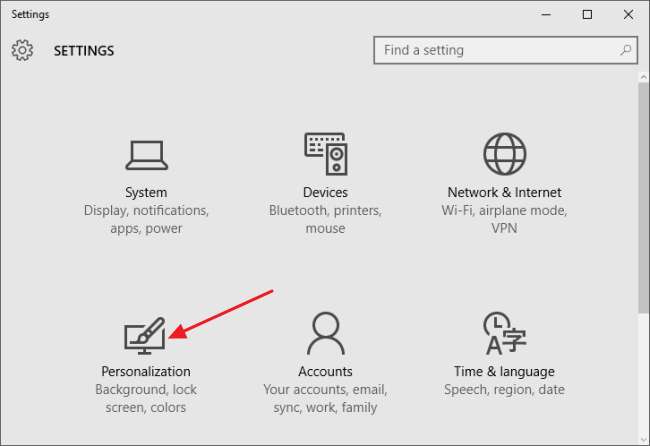
نجانے والی ونڈو میں ، "لاک اسکرین" ٹیب کو منتخب کریں اور پھر پس منظر ڈراپ ڈاؤن مینو پر ، "ونڈوز اسپاٹ لائٹ" منتخب کریں۔
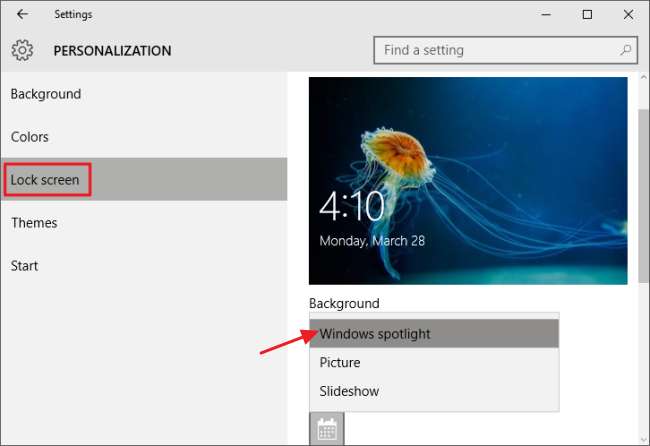
جب آپ سب سے پہلے اسپاٹ لائٹ کو چالو کرتے ہیں تو ، آپ کے کیشے میں کچھ تصاویر تیار کرنے میں کچھ دوبارہ اسٹارٹس (یا لاک اسکرین پر واپس) لیتے ہیں۔ لاک اسکرین پر ، آپ اسپاٹ لائٹ کو اپنی پسند کی تصاویر کی طرح دیکھ سکتے ہیں۔ جب آپ کو اپنی پسند کی کوئی چیز نظر آتی ہے تو ، "جیسے آپ دیکھتے ہو اس کی طرح" پر کلک کریں۔ اور پھر "میں مزید چاہتا ہوں!" پر کلک کریں۔ مستقبل میں موجودہ تصویر جیسی مزید تصاویر دیکھنے کے ل.۔
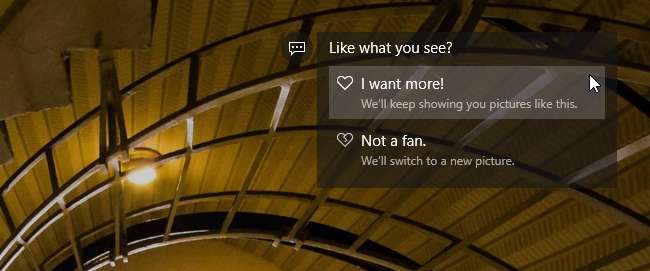
اسپاٹ لائٹ امیجز کو کیسے بچایا جائے
جب ونڈوز کے پاس کچھ اسپاٹ لائٹ تصاویر کو بچانے کے لئے وقت ہو گیا ہے ، تو آپ انہیں اپنے صارف فولڈر میں دفن پاسکتے ہیں۔ پہلے ، آپ کو یہ یقینی بنانا ہوگا کہ آپ پوشیدہ فولڈرز دیکھ رہے ہیں۔ فائل ایکسپلورر میں ، دیکھیں ٹیب پر سوئچ کریں ، "دکھائیں / چھپائیں" پر کلک کریں ، اور پھر "پوشیدہ آئٹمز" چیک باکس کو فعال کریں۔
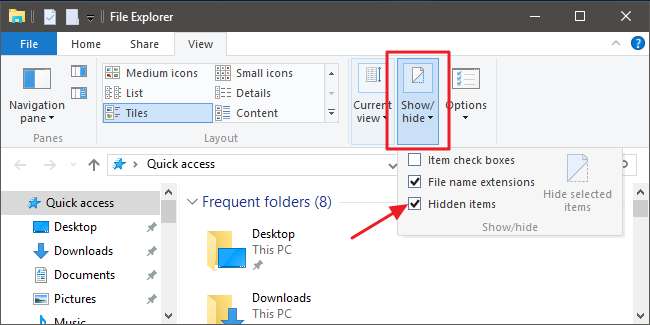
اگلا ، مندرجہ ذیل فولڈر پر جائیں (یا نیچے دیے گئے راستے کی کاپی کریں اور اسے فائل ایکسپلور ایڈریس بار میں چسپاں کریں):
٪ صارف پروفائل٪ \ ایپ ڈیٹا \ مقامی \ پیکجز \ مائیکروسافٹ۔ ونڈوز.کنٹ ڈیلیوری مینجر_کیو5n1h2txyewy \ لوکل اسٹیٹ \ اثاثے
نوٹ کریں کہ
صارف پروفائل
اس راستے کا حصہ خود بخود آپ لاگ ان صارف کے صارف فولڈر میں چھلانگ لگاتا ہے
ج: \ صارف \ <صارف کا نام>
). فولڈر میں ، آپ لمبی ، بے معنی فائل ناموں اور کوئی توسیع والی فائلوں کا ایک پورا گروپ دیکھیں گے۔ ان میں سے کچھ وہ تصویری فائلیں ہیں جن کی آپ تلاش کر رہے ہیں۔ بہت سے نہیں ہیں۔

اثاثوں کے فولڈر میں براہ راست ان فائلوں کے ساتھ کام کرنے کے بجائے ، آپ ان کو کہیں اور کاپی کرنے جارہے ہیں۔ جہاں کہیں بھی آپ ایک نیا فولڈر بنائیں ، اثاثے والے فولڈر میں تمام فائلوں کو منتخب کریں (Ctrl + A ایک تیز ترین طریقہ ہے) ، اور پھر ان کو نئے فولڈر میں کاپی کریں۔ جب آپ ایسا کرتے ہیں تو ، ونڈوز آپ کو متنبہ کرے گا کہ کچھ فائلیں آپ کے کمپیوٹر کے لئے نقصان دہ ہوسکتی ہیں۔ یہ صرف اس وجہ سے ہے کہ آپ انہیں سسٹم فولڈر سے منتقل کررہے ہیں اور ونڈوز فائل کی اقسام کو نہیں پہچانتا ہے (چونکہ کسی ایکسٹینشن کو تفویض نہیں کیا گیا ہے)۔ فائلوں کی کاپی ختم کرنے کیلئے ٹھیک ہے پر کلک کریں۔
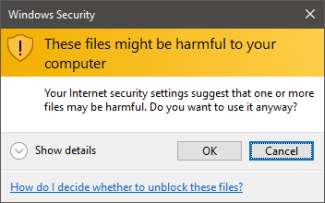
کاپی شدہ فائلوں والے نئے فولڈر میں ، اب آپ جے پی جی ایکسٹینشن کو شامل کرنے کے لئے تمام فائلوں کا نام تبدیل کرنے جارہے ہیں۔ اس کا آسان ترین طریقہ کمانڈ پرامپٹ ہے۔ فائل ایکسپلورر ونڈو میں ، اپنے نئے فولڈر کی نمائش کے ساتھ ، فائل> اوپن کمانڈ پرامپٹ پر کلک کریں ، اور پھر اپنے موجودہ مقام پر کمانڈ پرامپٹ کھولنے کے لئے "منتظم کی حیثیت سے اوپن کمانڈ پرامپٹ" کا انتخاب کریں۔

کمانڈ پرامپٹ پر ، درج ذیل کمانڈ کو ٹائپ کریں (یا کاپی کرکے پیسٹ کریں) اور انٹر کو دبائیں۔
لوگ *. * * .jpg
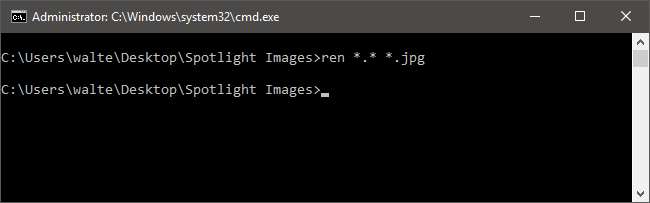
یہ کمانڈ ڈائریکٹری میں موجود تمام فائلوں کو اپنے موجودہ نام کے علاوہ .jpg ایکسٹینشن کا نام دے دیتا ہے۔ کمانڈ پرامپٹ سے باہر نکلیں اور جس فولڈر کے ساتھ آپ کام کر رہے ہیں اسے دوبارہ تازہ کریں (F5)۔ جیسا کہ آپ دیکھ سکتے ہیں ، کچھ فائلوں میں اب تھمب نیلز ہیں۔ اصل تصویری فائلیں وہ ہیں۔ آپ آگے بڑھ سکتے ہیں اور ہر وہ چیز کو حذف کرسکتے ہیں جس کے پاس تھمب نیل نہ ہو اسے راستے سے ہٹانے کے لئے۔
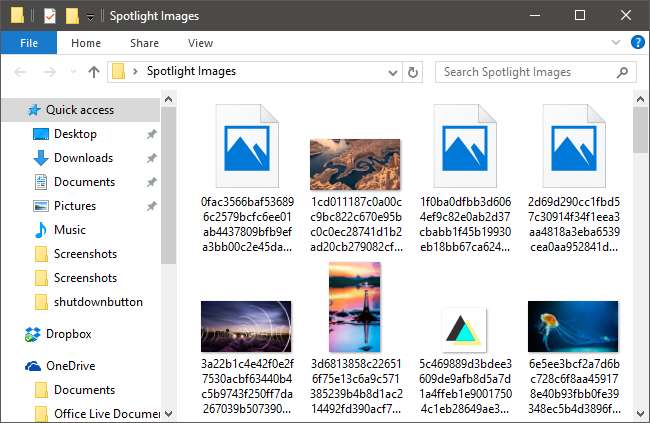
رہ گئی اصل تصویری فائلوں میں سے ، آپ کو کچھ اقسام نظر آئیں گی۔ کچھ چھوٹی فائلوں میں صرف امیج اثاثے ہوتے ہیں جنہیں ایپ شبیہیں یا ڈسپلے جیسی چیزوں کے لئے استعمال کیا جاسکتا ہے۔ آپ ان سے بھی نجات پاسکتے ہیں۔ اسمارٹ فون پر استعمال کیلئے پورٹریٹ پر مبنی تصاویر آپ کے لئے دلچسپ ہوسکتی ہیں۔ اور وائڈ اسکرین تصاویر وہی لاک اسکرین تصاویر ہیں جو آپ کے بعد کی ہیں۔ انہیں اپنے دوسرے وال پیپروں کے ساتھ کسی فولڈر میں رکھیں اور آپ اچھreے ہو!







